
Khi điều hướng trong hệ thống tệp qua dòng lệnh trên các hệ thống Linux, để di chuyển lại vào thư mục cha (trong một đường dẫn dài), chúng ta thường phải gõ lệnh cd nhiều lần (cd ../../..) cho đến khi đến được thư mục mong muốn. Điều này có thể rất tẻ nhạt và nhàm chán, đặc biệt đối với những người dùng Linux có kinh nghiệm hoặc các quản trị viên hệ thống thường thực hiện nhiều nhiệm vụ khác nhau, và do đó hy vọng tìm ra các phím tắt để giúp đỡ công việc của họ khi vận hành hệ thống. bd là một tiện ích hữu ích để điều hướng hệ thống tệp, nó cho phép bạn nhanh chóng quay lại thư mục cha mà không cần gõ cd ../../.. nhiều lần. Bạn có thể kết hợp bd với các lệnh Linux khác để thực hiện một số thao tác hàng ngày.
Trên các bản phân phối dựa trên Debian và Arch Linux, bạn có thể cài đặt bd từ kho lưu trữ mặc định bằng cách sử dụng trình quản lý gói của bạn như đã hiển thị.
$ sudo apt install bd [On Debian, Ubuntu and Mint] $ sudo pacman -S bd [On Arch Linux]
Trên các bản phân phối khác, chạy các lệnh sau để tải xuống và cài đặt bd vào /usr/bin/ bằng lệnh wget, sau đó đặt quyền thực thi và tạo bí danh cần thiết trong tệp ~/.bashrc của bạn:
$ wget --no-check-certificate -O /usr/local/bin/bd https://raw.github.com/vigneshwaranr/bd/master/bd $ chmod +rx /usr/local/bin/bd $ echo 'alias bd=". bd -si"' >> ~/.bashrc $ source ~/.bashrc
Lưu ý: Để kích hoạt khớp tên thư mục phân biệt chữ hoa chữ thường, đặt cờ -s thay vì -si trong bí danh được tạo ở trên.
Để kích hoạt hỗ trợ tự động hoàn thiện, chạy các lệnh sau:
$ sudo wget -O /etc/bash_completion.d/bd https://raw.github.com/vigneshwaranr/bd/master/bash_completion.d/bd $ sudo source /etc/bash_completion.d/bd
Giả sử bạn hiện đang ở trong đường dẫn dài sau:
/media/aaronkilik/Data/Computer Science/Documents/Books/LEARN/Linux/Books/server
và bạn muốn nhanh chóng di chuyển đến thư mục Documents, bạn chỉ cần gõ:
$ bd Documents
Để truy cập trực tiếp vào thư mục Data, bạn có thể gõ:
$ bd Data

Chuyển đổi giữa các thư mục nhanh chóng
Thực tế, lệnh "bd" sẽ làm cho việc truy cập dễ dàng hơn nữa, bạn chỉ cần gõ "bd" và sau đó gõ một số ký tự đầu tiên như:
$ bd Doc $ bd Da

Chuyển đổi thư mục nhanh chóng
Quan trọng: Trong trường hợp có nhiều hơn một thư mục cùng tên trong cấu trúc thư mục, "bd" sẽ chuyển bạn vào thư mục gần nhất mà không xem xét thư mục cha trực tiếp, như ví dụ dưới đây:
Ví dụ như trong đường dẫn trên, có hai thư mục cùng tên "Books". Nếu bạn muốn di chuyển vào một thư mục cụ thể, bạn có thể sử dụng "bd" để điều hướng đến thư mục đó. Hãy xem ví dụ sau:
/media/aaronkilik/Data/ComputerScience/Documents/Books/LEARN/Linux/Books
Gõ "bd books" sẽ chuyển bạn vào thư mục "Books" gần nhất:
/media/aaronkilik/Data/ComputerScience/Documents/Books

Chuyển đến Danh mục 'Book' Nhanh chóng
Thêm vào đó, việc sử dụng "bd" trong dấu backtick trong dạng bd <letter(s)> sẽ in ra đường dẫn mà không thay đổi thư mục hiện tại, vì vậy bạn có thể sử dụng bd <letter(s)> với các lệnh Linux phổ biến khác như ls, echo, vv.
Trong ví dụ dưới đây, hiện tại tôi đang ở trong thư mục "/var/www/html/internship/assets/filetree" và muốn in ra đường dẫn tuyệt đối, liệt kê chi tiết nội dung và tính tổng kích thước của tất cả các tệp trong thư mục "html" mà không di chuyển vào thư mục đó, tôi có thể chỉ cần gõ:
$ echo `bd ht` $ ls -l `bd ht` $ du -cs `bd ht`
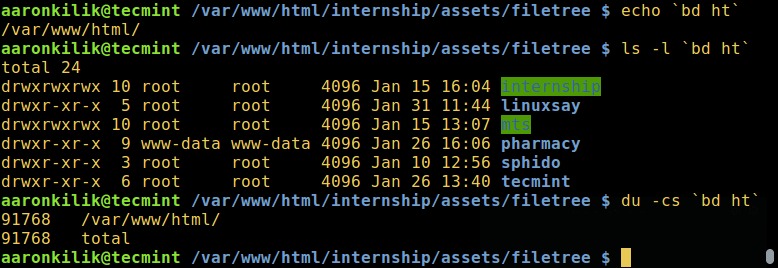
Chuyển thư mục với danh sách
Để biết thêm về công cụ bd, bạn có thể truy cập vào Github: https://github.com/vigneshwaranr/bd
Trong bài viết này, tiện ích bd đã được giới thiệu để điều hướng hệ thống tệp trong Linux, bạn có thể tham khảo và chạy thử cũng như ứng dụng chúng vào công việc và học tập.
Tips: Tham gia Channel Telegram KDATA để không bỏ sót khuyến mãi hot nào